 18122393143
18122393143

Revit中怎么快速创建弯曲轴网。
Revit中如何创建弯曲轴网。生活中,有很多圆筒样式的建筑,他们的外壁是弯曲的。所以,当我们用Revit创建这类模型时,轴网就要画弯曲的,那么,Revit中如何画弯曲的轴网呢?下面请看步骤。
例如如下轴网,应如何绘制?
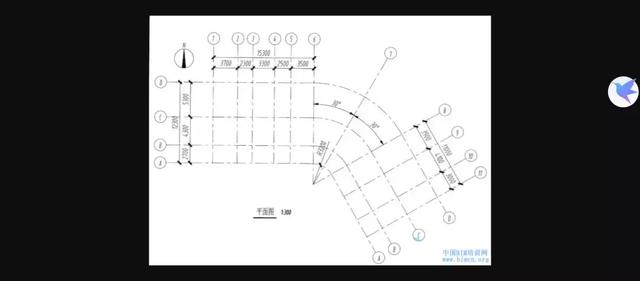
打开【Revit2016】,新建项目选取建筑样板,如下图:
点开标高1进行绘制,用参照平面进行辅助定位中间的角度,再定位左侧平行轴网的位置。如下图:

确定好位置后,点击“多段”工具进行绘制,如下图:

利用拾取线功能完成横向轴网的绘制,如下图:
沿着右方斜着的辅助线绘制右半部分轴网,后用拾取线功能完成右半部分总体绘制,如下图:
左半部分以同样的方法进行绘制,如下图:
绘制弯曲中间的标高,后简单修饰一下轴网即可,如下图

艾三维技术集团旗下艾三维提供BIM软件出售、bim解决方案项目、BIM培训学习、bim二次开发,咨询热线:4000-333-136 微信 18122393143 bim技术交流群 :657652939

这一期我们分享如何恢复Revit软件默认设置界面?具体操作步骤如下:1.打开Revit软件,我们可能会遇到下图所示的情况,“属性”和“项目浏览器”不见了,或者排列不整齐。

建筑师、结构工程师和机械工程师对某一建筑项目进行协作时,他们必须共享相关设计信息,以便所有团队都使用相同的设想。通过在各个规程之间协调成果,各个团队可避免出现损失很重的失误和返工。